Mise à jour avril 2024: Arrêtez de recevoir des messages d'erreur et ralentissez votre système avec notre outil d'optimisation. Obtenez-le maintenant à ce lien
- Téléchargez et installez l'outil de réparation ici.
- Laissez-le analyser votre ordinateur.
- L'outil va alors répare ton ordinateur.
Peut-on imaginer utiliser Microsoft Excel sans formules? Je pense que personne ne le peut. Et presque rien ne pourrait suivre la frustration des formules Excel qui cessent soudainement de fonctionner. Lorsque cela se produit, une série de questions vous est immédiatement posée. Pourquoi ma formule Excel n'est-elle pas calculée? Pourquoi cette formule ne met-elle pas automatiquement à jour sa valeur? Mon Excel est-il endommagé ou est-ce dû à un virus malveillant? Et comment puis-je m'assurer que mon Excel calcule et met à jour automatiquement les formules?

Ne vous inquiétez pas, il est très probable que votre Excel ira bien et vous obtiendrez toutes les réponses en un instant.
Passer au calcul automatique
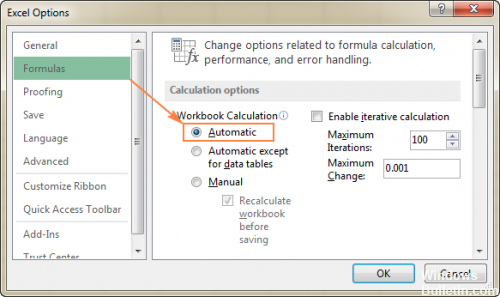
Une cause probable est que le calcul est défini sur manuel. Pour changer cela automatiquement dans les différentes versions d'Excel:
2003: Outils> Options> Calcul> Automatique.
2007: bouton Office> Options Excel> Formules> Calcul du classeur> Automatique.
Mise à jour d'avril 2024:
Vous pouvez désormais éviter les problèmes de PC en utilisant cet outil, comme vous protéger contre la perte de fichiers et les logiciels malveillants. De plus, c'est un excellent moyen d'optimiser votre ordinateur pour des performances maximales. Le programme corrige facilement les erreurs courantes qui peuvent survenir sur les systèmes Windows - pas besoin d'heures de dépannage lorsque vous avez la solution parfaite à portée de main :
- Étape 1: Télécharger PC Repair & Optimizer Tool (Windows 10, 8, 7, XP, Vista - Certifié Microsoft Gold).
- Étape 2: Cliquez sur “Start scan”Pour rechercher les problèmes de registre Windows pouvant être à l'origine de problèmes avec l'ordinateur.
- Étape 3: Cliquez sur “Tout réparer”Pour résoudre tous les problèmes.
2010 et suivants: Fichier> Options> Formules> Calcul du classeur> Automatique.
Dans certains cas, vous pouvez préférer laisser le réglage en mode manuel, par exemple lorsque vous devez effectuer de nombreux calculs lourds. Dans ce cas, vous pouvez simplement appuyer sur F9 si vous souhaitez que les calculs soient mis à jour.
Changer le format

Changez le format de la cellule en général ou un autre format. Toutefois, les formules ne fonctionneront que si vous obligez Excel à repenser le contenu. Vous pouvez le faire de deux manières.
Méthode 1: Accédez à la cellule affectée (clic de souris ou F2) et quittez-la immédiatement. C'est plus rapide pour une seule formule, mais s'il y a plusieurs formules, cela prend du temps et vous devriez plutôt utiliser la méthode 2.
Méthode 2: Utilisez Rechercher et remplacer (Ctrl + F). Si vous = remplacez par = = =, Excel met à jour les formules et lance le calcul normal.
Vérifier les références circulaires

Regardez au bas de la fenêtre Excel pour les mots REFERENCES CIRCULAIRES.
Comme la logique circulaire, une référence circulaire est une formule impliquée dans son calcul ou faisant référence à une autre cellule dépendant d'elle-même. Notez que dans certains cas, une référence circulaire peut empêcher Excel de calculer une formule. Corrigez la référence circulaire et recalculez votre feuille de calcul.
Conseil d'expert Cet outil de réparation analyse les référentiels et remplace les fichiers corrompus ou manquants si aucune de ces méthodes n'a fonctionné. Cela fonctionne bien dans la plupart des cas où le problème est dû à la corruption du système. Cet outil optimisera également votre système pour maximiser les performances. Il peut être téléchargé par En cliquant ici

CCNA, développeur Web, dépanneur PC
Je suis un passionné d'informatique et un professionnel de l'informatique. J'ai des années d'expérience derrière moi dans la programmation informatique, le dépannage et la réparation de matériel. Je me spécialise dans le développement Web et la conception de bases de données. J'ai également une certification CCNA pour la conception et le dépannage de réseaux.

